win10每次在开机的时候都会显示开机欢迎界面,非常烦人,又影响开机速度。因此我们可以在本地组策略编辑器中开启登录时不显示欢迎界面,从而关闭这个功能,下面就来看看操作方法吧。
1、按下键盘“win+r”,输入“gpedit.msc”,回车确定。
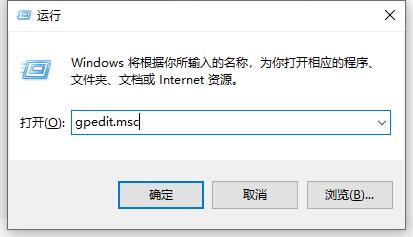
2、依次进入“计算机配置”-“管理模板”-“系统”
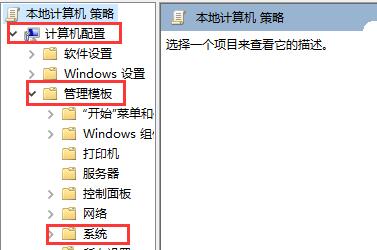
3、在系统中找到“登录”,点击它。
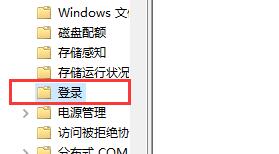
4、双击打开“登录时不显示欢迎界面”
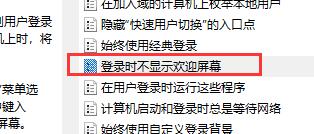
5、勾选“已启用”,再点击“确定”即可。
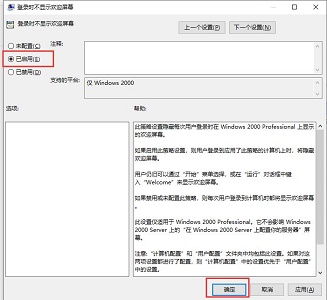
以上是教你如何禁用Win10开机欢迎界面的详细内容。更多信息请关注PHP中文网其他相关文章!




